現(xiàn)在我們已經(jīng)學(xué)會(huì)了用鋼筆來(lái)勾畫(huà)任意的路徑形狀了
但很多時(shí)候并不需要完全從無(wú)到有的來(lái)繪制一條新路徑
Photoshop提供了一些基本的路徑形狀
我們可以在這些基本路徑的基礎(chǔ)上加以修改形成需要的形狀
這樣不僅快速,并且效果也比完全和手工繪制的要好
下圖是在網(wǎng)頁(yè)設(shè)計(jì)中經(jīng)常用到的圖形
先看最上方圖形的繪制過(guò)程:
在工具欄選擇矩形形狀工具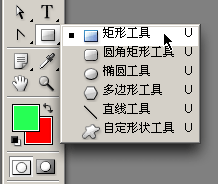
使用第一種繪制方式(建立一個(gè)用前景色填充的矢量層),如下圖![]()
注意樣式要關(guān)閉,選擇一個(gè)顏色作為填充色,如下圖![]()
然后在圖像中繪制一個(gè)矩形的形狀,如下圖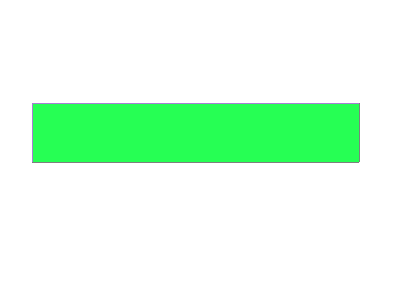
畫(huà)好之后注意圖層面板上新建立一個(gè)帶路徑的色彩填充層
單擊下圖所示區(qū)域可以隱藏或顯示路徑,雙擊其前方的色彩塊可以更改填充色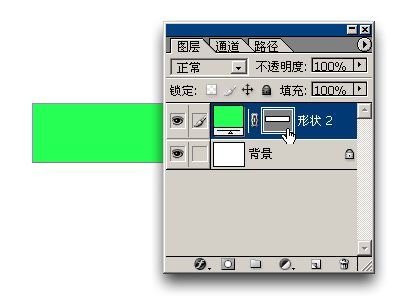
注意:
由于我們要修改這條路徑,所以要先將路徑顯示
然后使用增加錨點(diǎn)工具增加4個(gè)錨點(diǎn),再將一些錨點(diǎn)向上移動(dòng)即可
記住:無(wú)論在直線還是曲線上增加錨點(diǎn),所增加默認(rèn)的都是曲線型錨點(diǎn)
如果需要直線型錨點(diǎn),則要使用“轉(zhuǎn)換點(diǎn)工具”點(diǎn)擊增加出來(lái)的錨點(diǎn)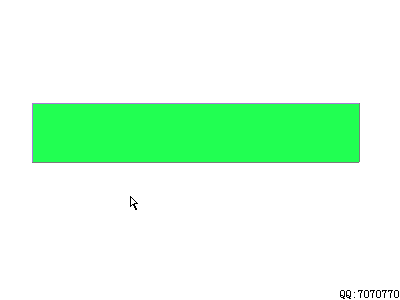
下圖的紅色區(qū)域就是使用這種方法制作出來(lái)的
同樣是剛才的矩形,把步驟略加修改一下,如下圖: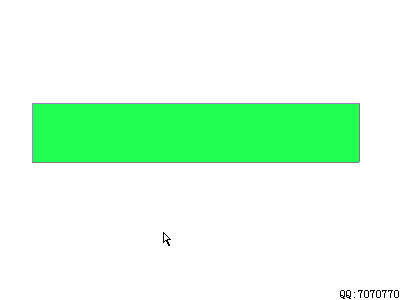
下圖上方的紅色區(qū)域就是使用這種方法制作的
現(xiàn)在來(lái)繪制那個(gè)中空的圖形,繪制的思想就是先畫(huà)一個(gè)大框,然后在中間減去一個(gè)小框
注意:
過(guò)程如下圖: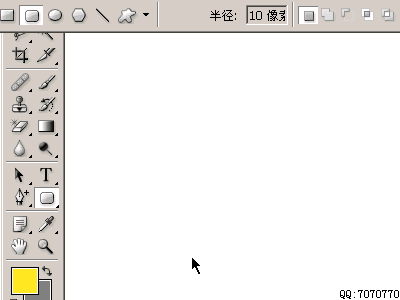
新聞熱點(diǎn)
疑難解答
圖片精選